Cum de a arde o imagine de disc pe o unitate flash USB - un program educațional, UltraISO, imagini de disc
acțiuni ale utilizatorilor de calculatoare din rețeaua locală
StaffCop afișează site-urile vizitate, corespondența în rețelele sociale și de mesagerie instant, programele de pornire, înregistrează toate intrarile de la tastatura, poate bloca site-uri, aplicații rulează și conectați-dispozitive USB, și nu e tot ...

Este adesea necesar pentru a arde o copie a sistemului de operare de pe o unitate flash USB, atât de mult, astfel încât acesta este încărcat în același timp, că este, scrie discul de boot. Uneori ai nevoie pentru a arde o imagine de disc la orice alt conținut care nu doriți să despachetați arhivator, și imediat se transferă fișierele de disc de pe o unitate flash. Mulți vizitatori cwer.ws cheltui bani pe roți, în timp ce altele - timpul pentru a căuta metode de înregistrare a discului de boot de pe o unitate flash USB. Dar ce să facă atunci când în palmă nu au o unitate optică (de exemplu, un netbook)? Echipa cwer.ws vă oferă o metodă foarte simplă de înregistrare prin programe DirectGRUB de la MBTY și UltraISO, care nu necesită instalare și au o dimensiune extrem de mică.
Programul selectat trei și nu de accident. În toate cele trei cazuri, intrarea nu este dificil, dar DirectGRUB ascuțită prin înregistrarea pe Windows XP unitate flash USB, UltraISO - pentru a înregistra orice sisteme de operare Windows, precum și orice alte imagini de disc, cu condiția ca dimensiunea oricăreia dintre conținute în fișierul de imagine nu depășește 4 GB ( de obicei, suferă de install.wim). Rufus - un program prin care putem scrie orice unitate flash pe sistemele de operare Windows de orice dimensiune la BIOS sau UEFI-, care este destul de un produs versatil.
DirectGRUB concepute pentru fanii hard-core de Windows XP, are o interfață foarte simplă, și este, prin urmare, în acest articol.
Instrucțiuni de utilizare DirectGRUB:
1. Selectați iso-imaginea de Windows XP, cizme de la care dorim să efectueze cu stick-ul. Pentru a face acest lucru, apăsați butonul prezentat în imaginea de mai jos, există o fereastră în care selectați fișierul și faceți clic pe „Open“
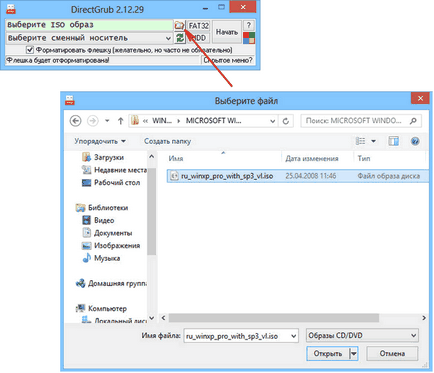
1.1. În plus, puteți selecta un sistem de fișiere pe o unitate flash (FAT32 / NTFS) și metoda de determinare a BIOS-ului purtător (USB-HDD / USB-ZIP)

2. În lista de drive-uri de pe PC-ul indică unitatea flash.
3. Faceți clic pe „Start“ și așteptați la sfârșitul anului. Totul este pregătit.
Descarcă DirectGRUB 3.04.09 (1 MB):
Inscrie-te pentru a vedea link-ul
Instrucțiuni privind utilizarea UltraISO:
1. Rulați programul UltraISO. În meniul principal, selectați "File" -> "Open" -> "Selectați imaginea dorită" - "Deschideți"> Obținem următoarea fereastră:
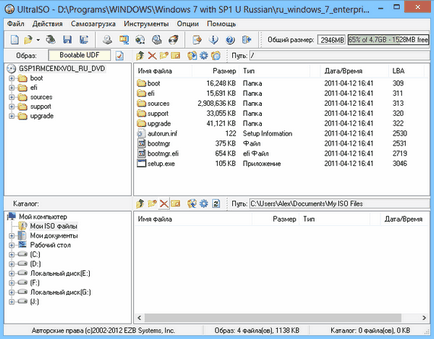
2. Apoi, în „bootstrapping“ selectați „Salvați imaginea pe hard disk.“ Obținem fereastra:
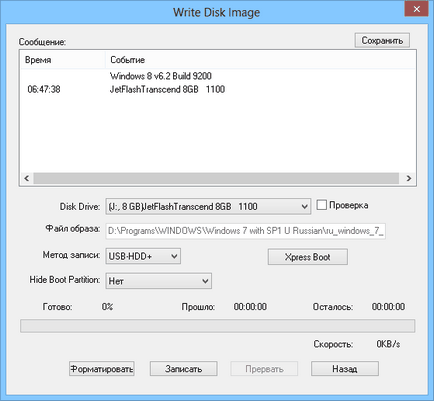
Puteți selecta metoda de înregistrare, dar în acest caz, lăsați implicit USB-HDD +
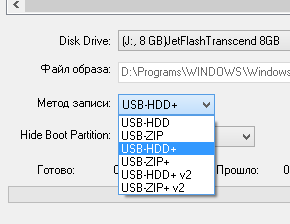
3. Faceți clic pe „Format“ dacă doriți să formatați unitatea flash USB pentru înregistrare (după caz), sau „Burn“, dar în acest caz, programul va oferi pentru a formata dispozitivul (unitatea flash USB)
4. așteptați până la sfârșitul procesului de înregistrare și de a obține stick-ul cu modul corect de a-l.
Descarcă UltraISO Premium Edition 9.6.6.3300 (3,06 MB):
Inscrie-te pentru a vedea link-ul
Instrucțiuni de utilizare Rufus:
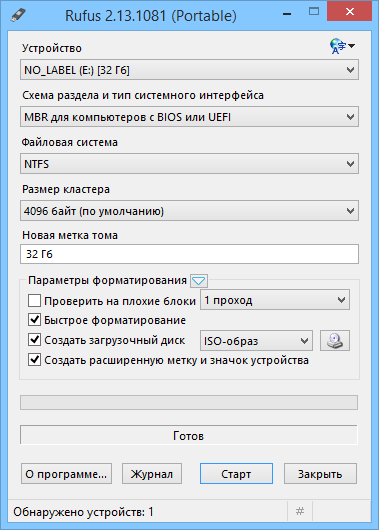
1. Rulați programul Rufus. Puneți unitatea flash USB în portul USB. Rufus va detecta automat în cele mai multe cazuri. În continuare, selectați schema de partiții și tipul de interfață de sistem. De obicei, acest MBR pentru computere cu BIOS sau UEFI.
2. Apoi, selectați sistemul de fișiere. Recent, sistemul de fișiere NTFS este relevant, iar exFAT, care permite înregistrarea de pe o unitate flash, orice imagine, inclusiv imagini, fișiere, dintre care unul este mai mult de 4 GB (de obicei install.wim).
FAT - arhitectura clasică a sistemului de fișiere, care se datorează simplității sale, este încă utilizat pe scară largă pentru memorii flash.
FAT32 - cea mai recentă versiune a sistemului de fișiere FAT și îmbunătățirea versiunii anterioare. Dimensiunea maximă a fișierului pentru volume FAT32 -
4 GB.
NTFS înlocuiește utilizarea în MS-DOS și sistemul de fișiere Microsoft Windows FAT. NTFS sprijină sistemul de metadate și utilizează structura de date specializate pentru stocarea informațiilor despre fișiere pentru a îmbunătăți performanța, fiabilitatea și eficiența de utilizare a discului. NTFS stochează informații despre fișierele din tabelul de master file - Master File Table (MFT).
UDF - specificarea formatului sistem de fișiere, care este independent de sistemul de operare pentru stocarea fișierelor pe suport optic. UDF permite fișiere pe CD-R sau CD-RW, un fișier la un moment dat, fără o pierdere semnificativă de spațiu pe disc.
exFAT (uneori numit FAT64) - sistem de fișiere de proprietate conceput în principal pentru memorii flash.
3. Rufus dimensiune de cluster în sine determină, în funcție de sistemul de fișiere selectat. Valoarea în concediu eticheta de volum pentru ceea ce este. Se va potrivi cu numele imaginii pentru Windows. În setările pe care le puteți formata unitatea flash USB pentru a verifica sectoare defecte, selectați formatul complet (este nevoie de o lungă perioadă de timp, dar mult mai eficiente), sau rapid.
4. După ce toate elementele sunt selectate, faceți clic pe Start.
Descărcați versiunea portabilă a Rufus 2,14 (0,9 MB):
Inscrie-te pentru a vedea link-ul
Cu UlraIso înregistrate pe unitatea flash de 16 Gb Chip-ul 06 (mai mult de 4 Gb). La pornire jura: „txtsetup.sif fișier deteriorat (sau setuptxt?)“, Cu toate acestea, unitatea flash se deschide printr-un conductor, și prin setup.exe toate rabotaet.Effekt manifestat în trei PC-uri și două memorii flash în mod constant!
Multe mulțumiri pentru conducătorul auto în chip!
Cu toate acestea, trebuie să lucrez cu un site care este încărcat numai în IE7 și IE8 Chipovskaya windsurfing nu este eliminat în mod corespunzător, așa că a pus WinXP krokozovskuyu.
Pentru instrucțiuni UltraISO NUM.
Între revendicarea 2 și revendicarea 3 nu este înregistrat, că un parametru Disk Drive (prima linie) expune blițul întotdeauna sale. În caz contrar, va fi ca mine, formatnul HDD c 1,3Tb. informații.
amuzant, desigur. această instrucțiune pentru cei care s-ar putea alege să vizeze unitatea. ce să aleagă, nu este scris, și nu ar trebui să fie scris în ea, pentru că e toată lumea decide pentru capul lui, și nu altcineva.